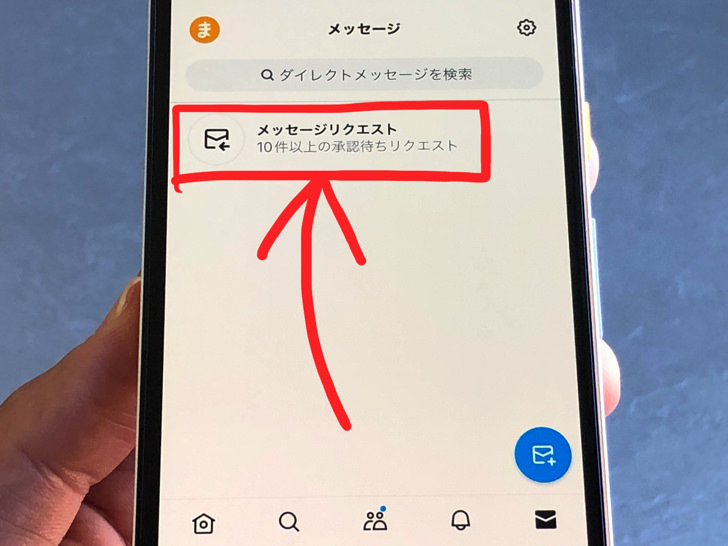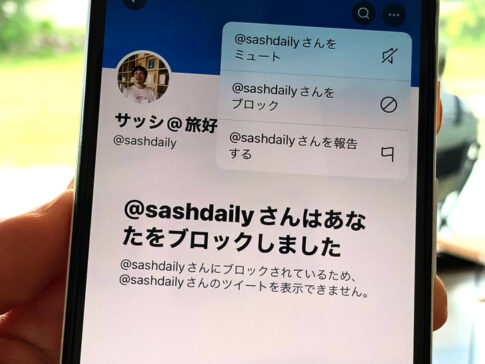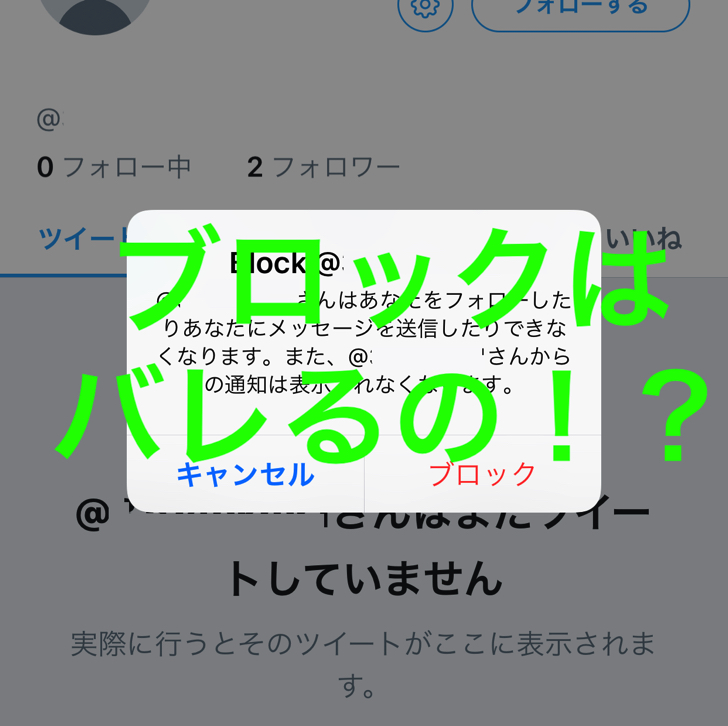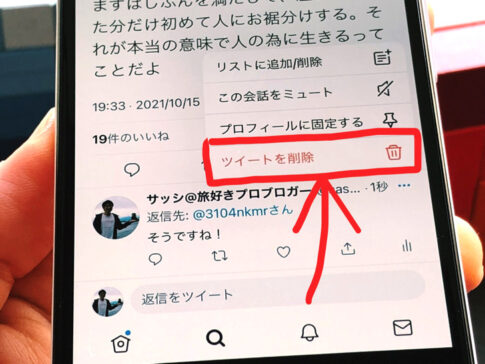こんにちは!Twitter歴12年のサッシです。
よくリクエストは来ますか?むしろこちらから送る派ですか?
開いても既読にならないなど、大事なポイントがいくつかあります。
送り方・受け方の仕組みをよ〜く知っておきましょう!
送れない原因・承認・拒否・見れない場合など、このページでは以下の内容で「Twitterのメッセージリクエスト」について具体的に紹介しますね。
Twitterのメッセージリクエストとは?2つの意味
はじめに、メッセージリクエストとは何かをハッキリさせておきましょう。
Twitterで「メッセージリクエスト」と見かけたときは2つの意味があります。
ずばり以下のどちらかですよ!
- DMする許可を求めるメッセージ
- それが入るフォルダ
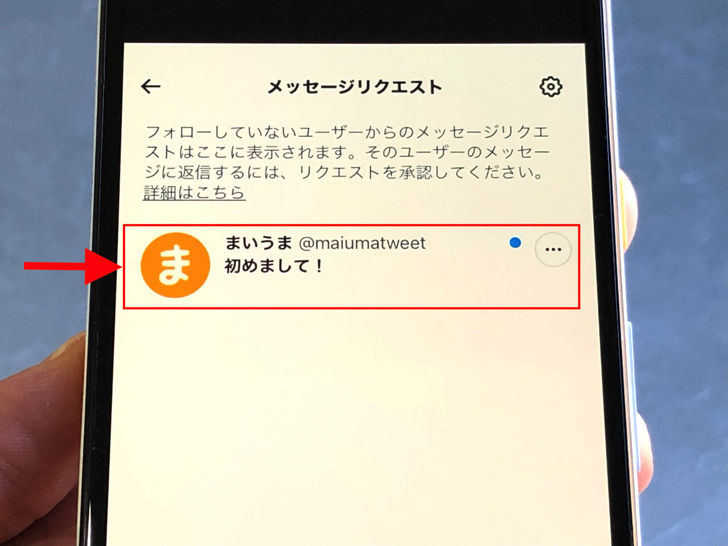
▲届いたメッセージリクエスト
まず1つは「リクエスト申請」の意味です。
DMのやり取りができる許可を求めるメッセージのことをメッセージリクエストと呼んでいるですよ。
「まだこちらが許可していない人からのDM」と思ってもokです。
その点はインスタなどと同じですね。
そして、さらにもう1つは「リクエストが入るフォルダ」です。
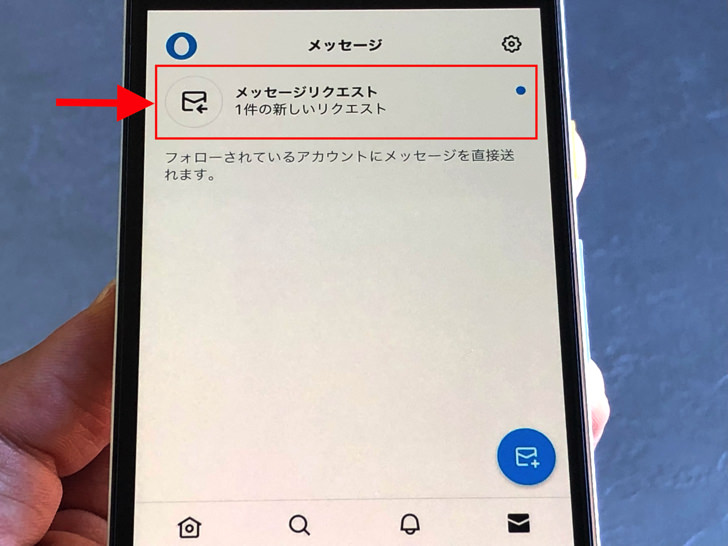
▲メッセージリクエストへ
リクエストのメッセージは専用のフォルダに入ります。
その場所のこともメッセージリクエストと呼ばれていますよ。
Twitterでメッセージリクエストという言葉を見かけたら、この2つのどちらかの意味と思ってくださいね。
ちなみにメッセージリクエストとフォローリクエストは完全に別のものですよ!
開いてしまったらバレるの?メッセージリクエストの既読通知について【Twitter】
2つの意味がわかったところで、既読通知について見ておきましょう。
誰かからメッセージリクエストが届いたとしますね。
それを開いてしまったら相手にバレるのでしょうか?
それについては答えは・・・「No」。
メッセージリクエストは開いても既読がつかないです。
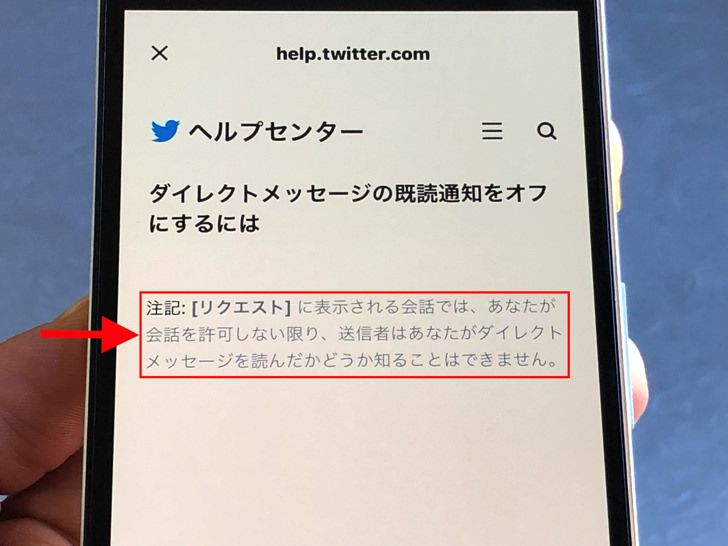
▲既読が付かないという説明
こちらが相手を許可するまで、こちらが既読したことは相手には通知・表示されません。
誰からなのか・どんなメッセージなのかということを確認してから承認や拒否の判断ができるわけです。
バレないので、安心して読んじゃいましょう。
もちろん自分から送った立場ならば、既読通知こない=まだ相手に許可されていないですよ。
送れない場合は?ツイッターのメッセージリクエストの送り方
既読についてわかったところで、実際にリクエストを送ってみましょう。
・・・と言っても特別なことはありません。
メッセージリクエストの送信とは以下のことを意味するんです。
(つまりただのDM送信!)
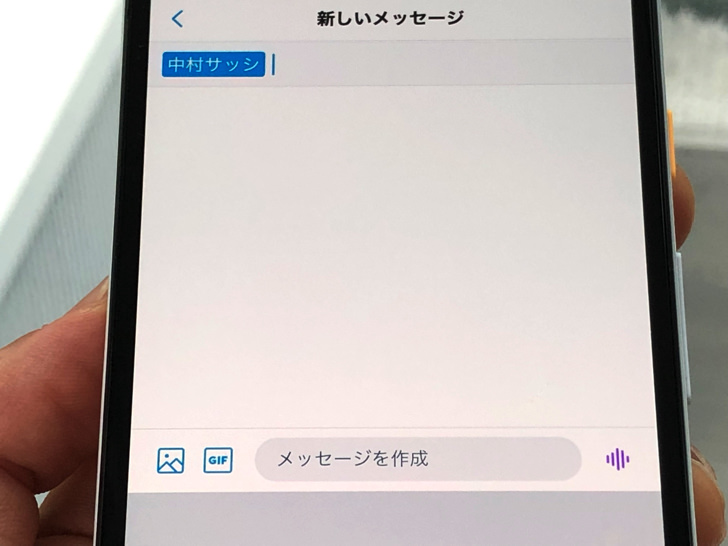
▲新規DM作成
そう、ただのDM送信なんです!
「まだこちらを許可してない相手への最初のメッセージ」と思ってくれればokですよ。
それがそのままリクエストになっているというわけです。
と言うことで、ふつうにDMを作成して送信しましょう。
もし送れない場合はそもそも相手がDM解放していない場合が多いです。
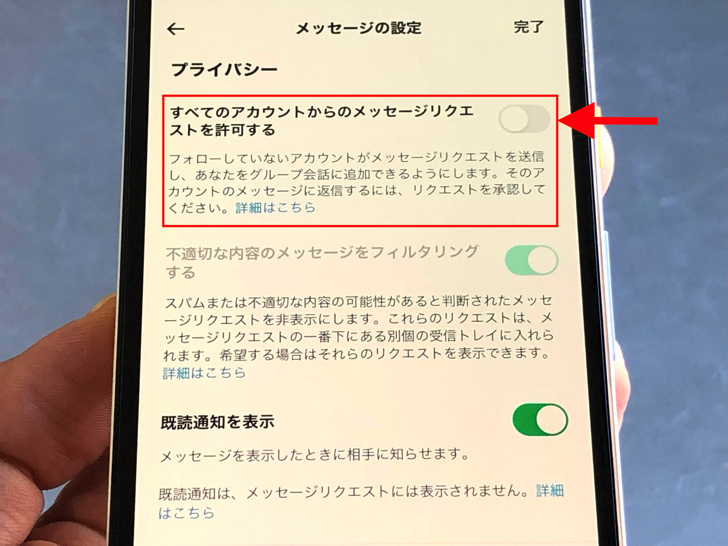
▲DM解放していない場合
つまり相手が「自分からフォロー中の人・リクエスト許可済みの人しかDMを送れない」設定にしている状態です。
その場合はこちらからメッセージリクエストを送る方法はありません。
そればっかりは仕方ないので、覚えておいてくださいね。
ちなみにブロックされていてもDMは送信できませんよ。
承認か拒否!メッセージリクエストの受け方【Twitter】
送り方がわかったところで、お次は受け方です。
自分にリクエストが届いた場合にどうしたらいいかを見てみましょう。
以下の順番で、見方・承認・拒否やグループDMの場合について紹介していきますね!
リクエストの見方・開き方
まず、リクエストを開いてみましょう。
誰かからメッセージリクエストが来ると、専用のフォルダに入りますよ。
まずはいつも通りに手紙マークをタップしてDMの画面にしてみてください。
ど〜んと「メッセージリクエスト」と出ていますよ。
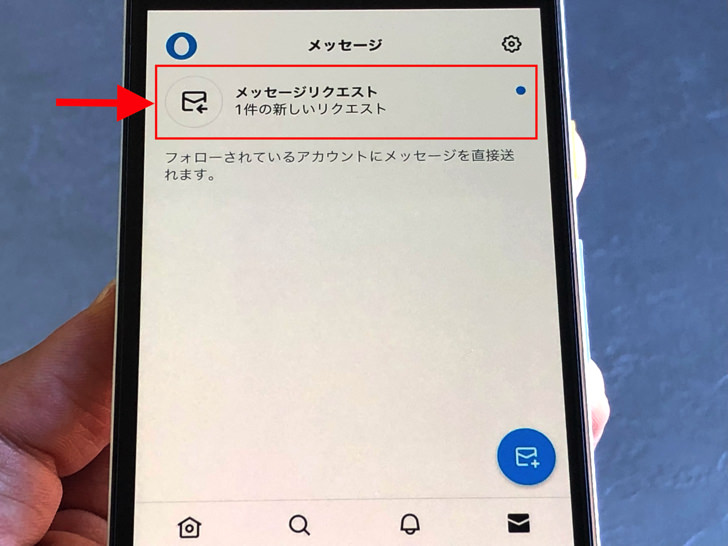
▲メッセージリクエスト
そこをタップすると、これまでに届いたリクエストが並んでいます。
見ても相手に既読はつかないので、メッセージを開いてみてください。
以下の3択が選べますよ。
- 許可
- ブロック・通報
- 削除
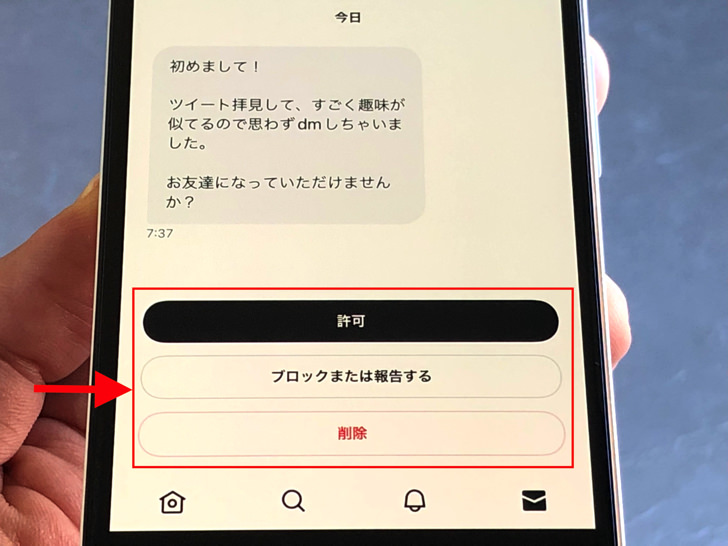
▲許可かブロック・通報か削除
相手を承認するなら「許可」を、拒否するなら「削除」を選びましょう。
もしくはブロックや通報も選べます。
ブロックは特にDMだけのブロックというわけではなく、通常通り(?)にアカウントそのものをブロックです。
通報すると、Twitter側が調査をした後に然るべき処置を取ってくれますよ。
承認してもキャンセルできる?
受け方がわかったところで、承認のキャンセルについて触れておきますね。
いったんリクエストを承認しても、後から取り消しはできるのでしょうか?
それについては答えは・・・「No」。
許可したメッセージリクエストはもうキャンセルできないです。
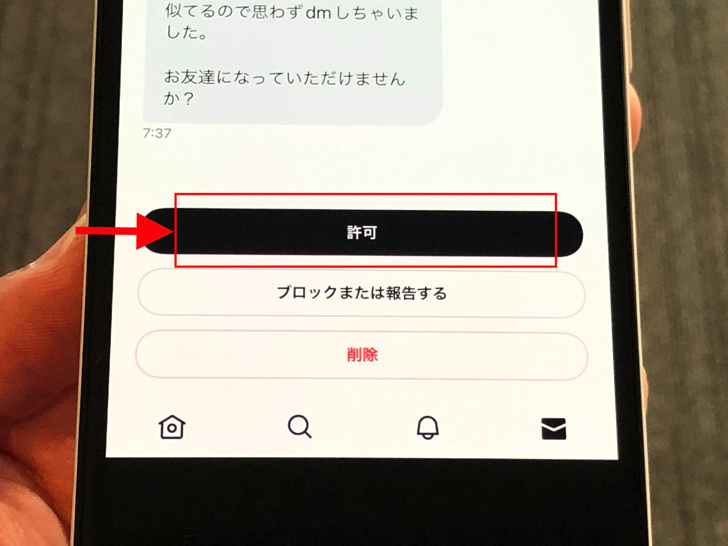
▲許可
たとえ相手をブロックしてもダメです。
ブロック中はこちらにDMはできませんが、ブロック解除したらまた「リクエスト承認済み」の状態に戻りますので。
いったん許可した相手、つまり過去に1度でもDMのやり取りをした相手とはもうずっとDMできる関係になります。
どうしてもイヤならブロックするかアカウント削除して作り直すしか方法はありませんよ。
リクエストを拒否・削除したらどうなる?
拒否・削除すると何が起こるかも補足しておきますね。
リクエストに対して「削除」を選ぶと、そのメッセージそのものが削除されます。
それだけと言えば、それだけです。
つまり「リクエストを許可せず、DMは消した」という状態になるわけですね。
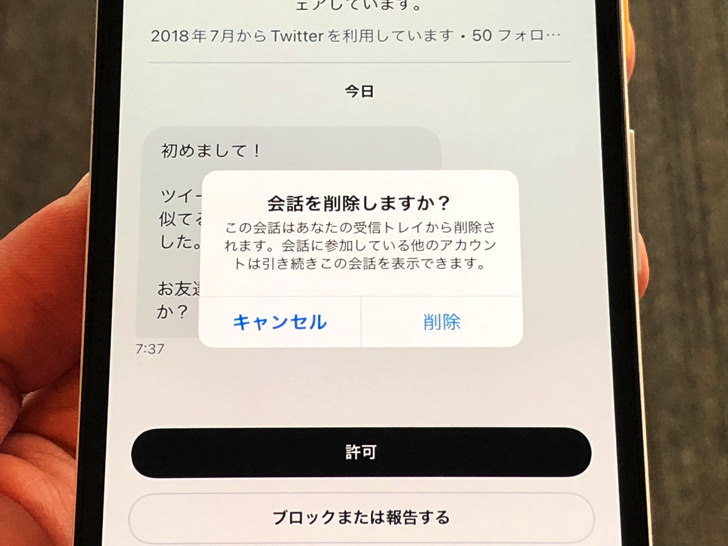
▲削除するところ
リクエストを拒否してDM削除したことは相手には通知されません。
相手からすると「リクエストしたけどいつまでも既読にならない」という未読スルーな状態に映っていますよ。
ちなみに、まだ許可していない状態で相手がまたDM送信すると、またこちらのメッセージリクエストに入ります。
もうリクエスト送信されたくないならば相手をブロックするか通報しましょう。
グループDMの場合は?
1対1ではなく、グループの場合にも触れておきますね。
「こちらにメッセージ送信できない人」がグループ内にいる場合は、グループDMはメッセージリクエストに届きます。
その場合はグループDMに参加したくないならば退出しましょう。
チャットをスワイプで「退出」やチャットを開いてiマークから「会話の削除」を選ぶと退出できますよ。
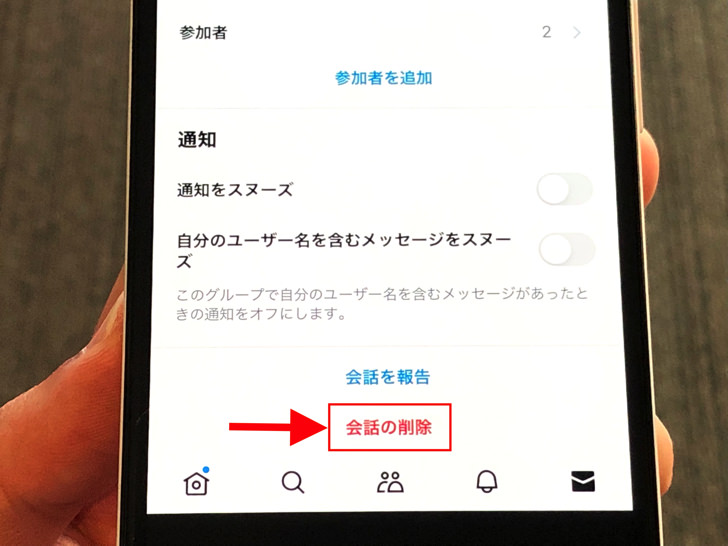
▲会話の削除
退出すると、そのチャットには「〇〇さんが退会しました」とは表示されます。
他のメンバーにはそれが見えますが、自分はもう退会しているので見れませんよ。
グループに対してはブロックできないので、またリクエストが来るのがイヤな場合は「報告」しましょう。
「報告」から「スパムとして報告」を選んで送信すると、もうそのグループからのリクエストは受信しないはずですよ。
どこにもないけど?ツイッターのメッセージリクエストを見れない場合
受け方もわかったところで、あとは見れない場合にも触れておきますね。
「あれ、メッセージリクエストどこにもないけど?」という場合は2つの可能性が考えられます。
以下の2つを確認してみてください。
- そもそも来ていない
- フィルタリングで非表示
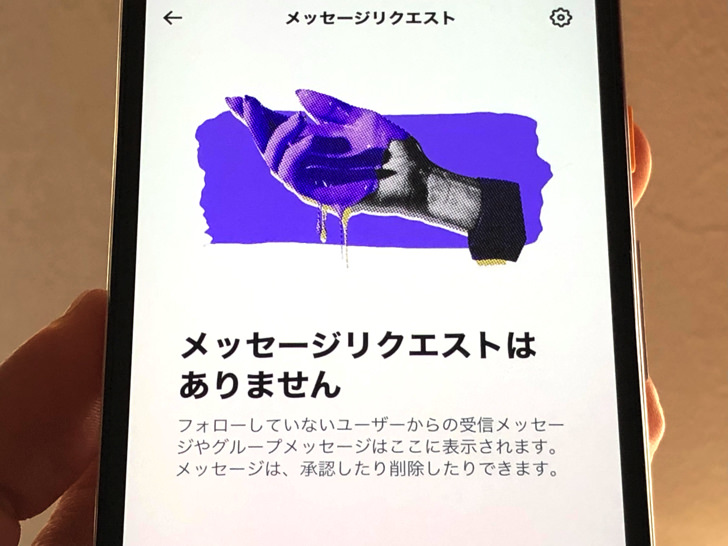
▲リクエストなし
1つは「そもそも来ていない」です。
誰もこちらにリクエストを送っていないときはメッセージリクエストのフォルダは表示されませんよ。
こちらが知らない人からのリクエスト送信を許可していない場合もそうですね。
(誰も送信できない状態)
もう1つは「フィルタリングで非表示」です。
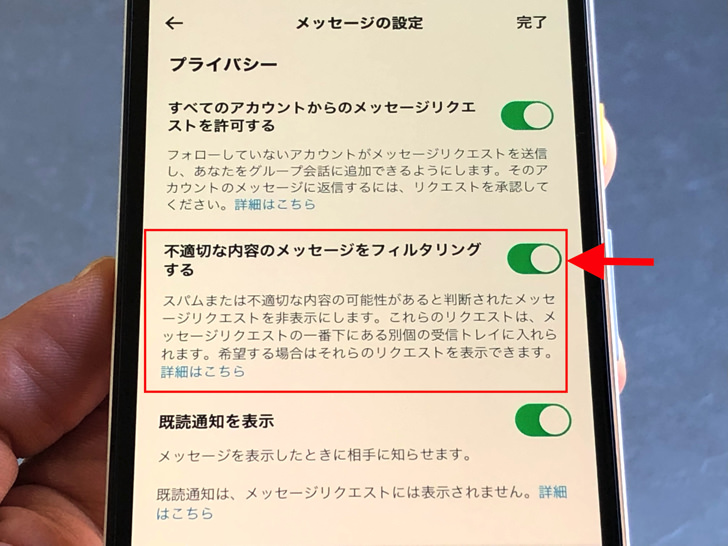
▲フィルタリングの設定
スパム・ウイルスや不適切な内容など、怪しいDMは自動的に非表示にしてくれる設定があるんです。
その設定をオンにしていると、不審なリクエストは非表示フォルダに振り分けられていますよ。
非表示フォルダはメッセージリクエストを開いて下の方にあるので、そこを探してみましょう。
フィルタリングのオン・オフは、DMの画面にして歯車マークをタップすると設定できますよ!
(メッセージリクエストを許可の状態が前提)
まとめ
さいごに、今回の「Twitterのメッセージリクエスト」のポイントをまとめて並べておきますね。
- 未承認の相手から来るDMのこと
- 開いても既読通知は行かない!
- いったん承認するとキャンセルは不可
- 拒否しても相手に通知されない
スマホをよく使うなら、大切な画像を残す対策はしっかりできていますか?
いつか必ず容量いっぱいになるか機種変するので、大切な思い出の写真・動画は外付けHDDに保存するのがおすすめです。
子どもや恋人とのちょっと見られたくない画像なども絶対に漏らさずに保存できますので。
(ネットにアップすれば流出のリスクが必ずあります)
ロジテックのスマホ用HDDならpc不要でスマホからケーブルを差して直接保存できるので僕はすごく気に入っています。
1万円くらいで1TB(=128GBのスマホ8台分)の大容量が手に入りますよ。